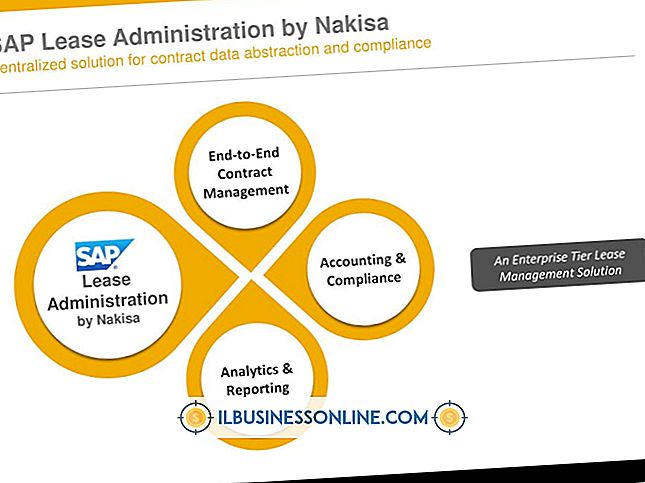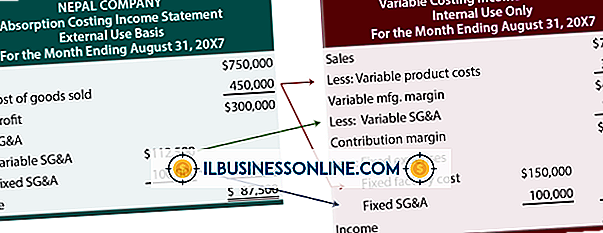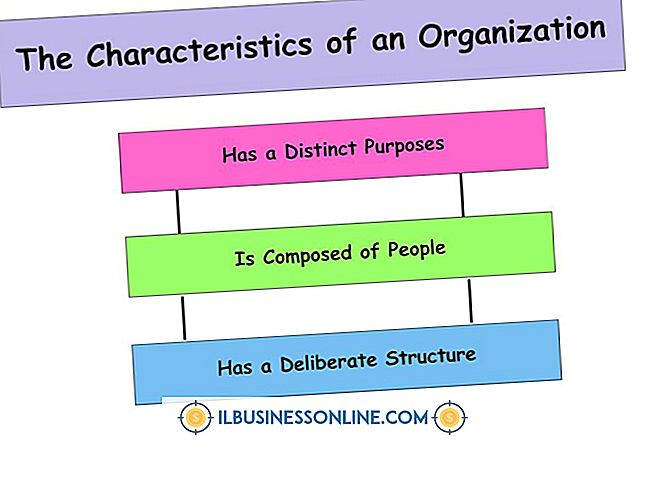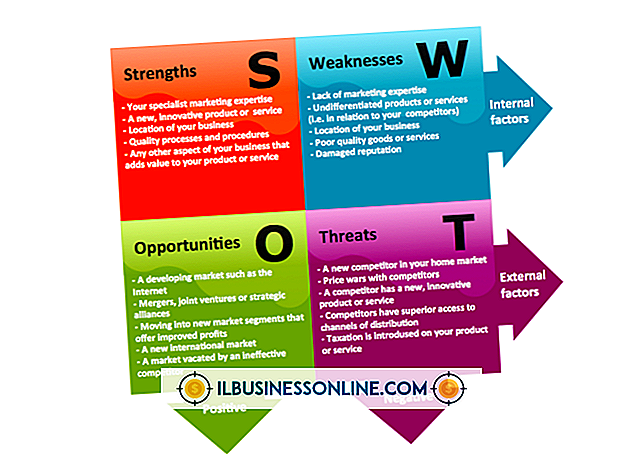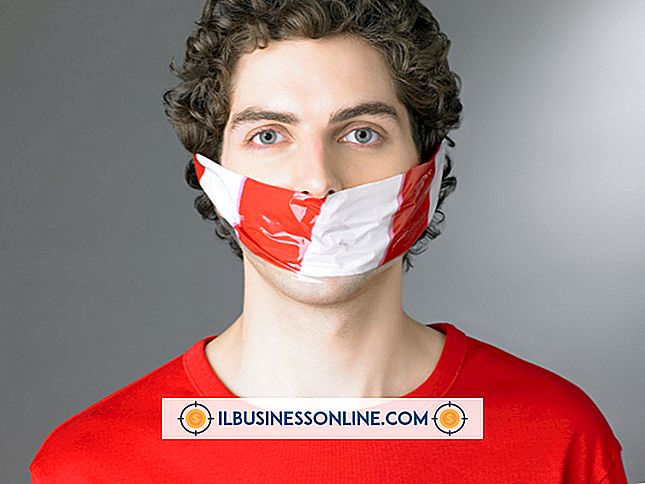Så här inaktiverar du Footers i WordPress-teman
Om du inte vill att dina kunder ska distraheras av text och länkar som automatiskt genereras i ditt WordPress-tema, kan du ta bort det extra verbaget genom att inaktivera sidfoten eller blockera innehållet från visning. På något sätt visas inte sidfoten som "powered by Wordpress" eller "Acme Wordpress Theme" på din webbplats igen. Inte alla WordPress-teman har samma alternativ, så om du inte kan inaktivera sidfoten i Dashboard kan du redigera sidfotfilen själv.
Ta bort WordPress Footer Text med CSS
Om allt du vill göra är att ta bort texten "Powered by Wordpress" från en sidfot, kan du göra det genom att lägga till en enda rad CSS-kod. För många Wordpress-teman är detta en enkel tre stegs process. Den här metoden tar inte bort texten från din blogg. Det döljer det bara för att visa det.
- Logga in på din WordPress-kontrollpanel, klicka på "Utseende", välj "Anpassa" och klicka sedan på "Ytterligare CSS".
- Skriv följande kod i CSS-filen: .site-info {display: none; }
- Klicka på "Spara".
Det finns en möjlighet att använda denna metod kan skada din webbplatss sökmotor ranking. Tidigare har vissa webbplatser missbrukat CSS- skärmen: inga koden till pad-sidor med länkar som inte är synliga för tittarna för att lura sökmotorer. Som ett resultat kan Google och andra sökmotorer straffa en webbplats om dess algoritmer upptäcker att du använder displayen: ingen kod för att lura dem.
Om du märker en droppe i din sökrankning, försök ta bort den här CSS-koden och använd en annan metod för att dölja sidfoten.
Inaktivera Footer.php-koden i WordPress
En andra metod för att inaktivera en sidfot är att inaktivera sidfotskoden. Detta kan också göras direkt i Wordpress Dashboard. Den här metoden döljer fotkodskoden från både besökarnas webbläsare och sökmotorer, så du behöver inte oroa dig för problem med sökmotoroptimering.
- Logga in på din WordPress dashboard, klicka på "Utseende" och välj sedan "Editor."
- Välj länken "Footer " eller "Theme Footer", som öppnar filen footer.php.
- Sätt in en ny rad längst upp på koden och skriv sedan "/ *" i den raden. Detta är början på en kommentar tagg.
- Lägg in en ny rad under alla oder och skriv "* /" där. Detta är slutet på kommentärtaggen.
- Klicka på "Spara ändringar".
Allt som visas mellan kommentarkoderna ignoreras av webbläsare, vilket effektivt inaktiverar någon kod mellan taggarna.
Exempel:
/ kommentar, anteckning eller kod som ska ignoreras /
Redigering av footer.php-filen med en textredigerare
Om ditt WordPress-tema inte ger dig möjlighet att redigera footer.php- filen kan du göra det själv genom att ladda ner filen från din webbplats och redigera den med någon grundläggande textredigerare, som Anteckningsblock. Spara en kopia av originalfilen och ersätt sedan footer.php- filen på din webbplats med den redigerade filen.
Observera att Microsoft Word inte är lämpligt för redigering av PHP-filer. Du måste också använda FTP för att ladda upp filer till din webbplats. Många webbhotell erbjuder idag en webbaserad FTP- tjänst. Om du inte har det här alternativet kan du använda en gratis FTP- program som Filezilla.
Använda barnteman i "WordPress"
Om du använder en textredigerare för att ändra footer.php- filen är det troligt att du måste ändra det igen när ditt WordPress-tema uppdateras. Det beror på att det uppdaterade temat kommer att skriva över filerna som för närvarande finns på din server, inklusive filen du redigerade.
Det bästa sättet att övervinna denna snag är att installera ett barntema. Ett barntema är starkt beroende av dina nuvarande dem, som kallas föräldertemat, med några ändringar som du vill lagra i barntema-mapparna.
Detta är inte nödvändigtvis en komplex process, men du måste vara bekväm att skapa och redigera webfiler. Du måste skapa en ny mapp för ditt barntema och placera det i teman på din WordPress-webbplats. Du kan sedan anpassa filer som footer.php-filen i barntematet, medan du använder funktionerna .php-filen i ditt barntema för att leda WordPress tillbaka till modertemat för allt annat. Eventuella ändringar som gjorts av utvecklarna av ditt föräldertema skriver inte över de anpassningar du gjort i barntemat.